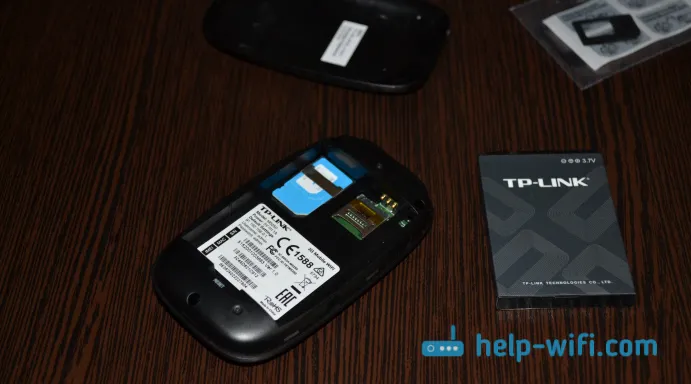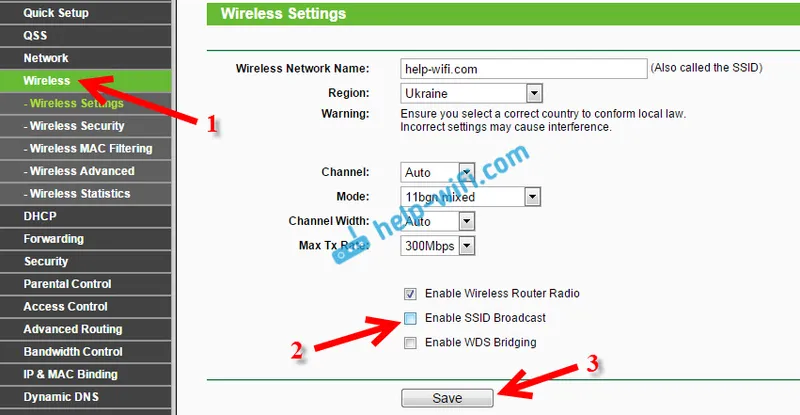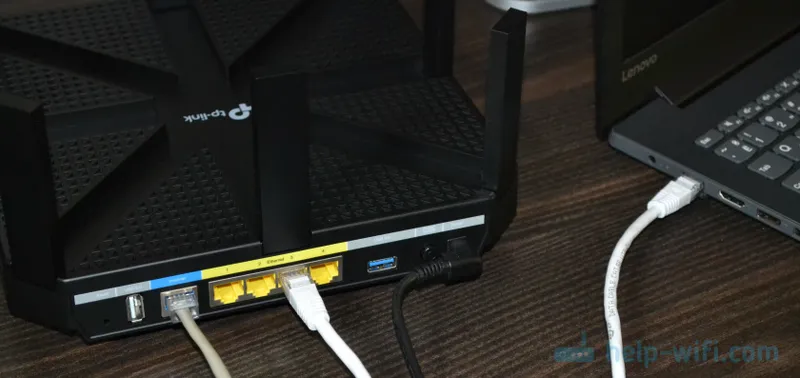Tenda ima mnogo modela usmjerivača s USB priključkom (AC9, AC10U, AC15, 4G630, AC18, D301). Prisutnost USB priključka omogućuje spajanje običnog USB flash pogona ili vanjskog pogona tvrdog diska (HDD) na usmjerivač i postavljanje općeg pristupa ovom pogonu sa svih uređaja na kućnoj mreži. Možete konfigurirati i FTP poslužitelj i redoviti mrežni pristup pogonu (Samba). Svom NAS-u možete pristupiti s gotovo bilo kojeg uređaja. S računala na Windows, Mac OS i mobilnih uređaja na Androidu - uopće nema problema. Nažalost, iz nekih razloga nisam pronašao DLAN podršku u postavkama AC10U. Najvjerojatnije ova funkcija nije podržana na ovom usmjerivaču. Pomoću njega možete lako organizirati pristup fotografijama, videozapisima i glazbi za svoj televizor (koji podržava DLNA). Primjerice, model AC15 ima podršku za DLNA.
Nema mnogo postavki povezanih s funkcijom dijeljenja datoteka na usmjerivačima Tenda. Ali postoji sve što trebate i sve je vrlo jednostavno organizirano. Korisniku "Gosta" moguće je promijeniti prava pristupa pogonu. Ili čitajte samo datoteke ili čitajte i pišite. Na primjer, samo ćete moći kopirati nove datoteke na pogon, mijenjati ih i brisati. A ostali će ih korisnici moći samo pregledati.
U svakom slučaju, prvo moramo povezati USB pogon ili vanjski tvrdi disk na Tenda usmjerivač. Koristit ću običan USB stick. Moj usmjerivač je Tenda AC10U. Ovaj model podržava HDD do 2 TB. Nisam testirao, tako kaže proizvođač. Povezujemo svoj pogon na USB priključak Tenda usmjerivača.
Svijetli indikator s USB ikonom (ako postoji) na usmjerivaču. Pogon je povezan, možete pristupiti postavljanju.
Postavljanje dijeljenja datoteka (FTP i Samba) na Tenda usmjerivaču
Idite na postavke usmjerivača na http://tendawifi.com. Ako ne znate kako to učiniti ili vam se to ne uspije, pogledajte ovu uputu.
USB stick trebao bi biti prikazan na glavnoj stranici web sučelja.
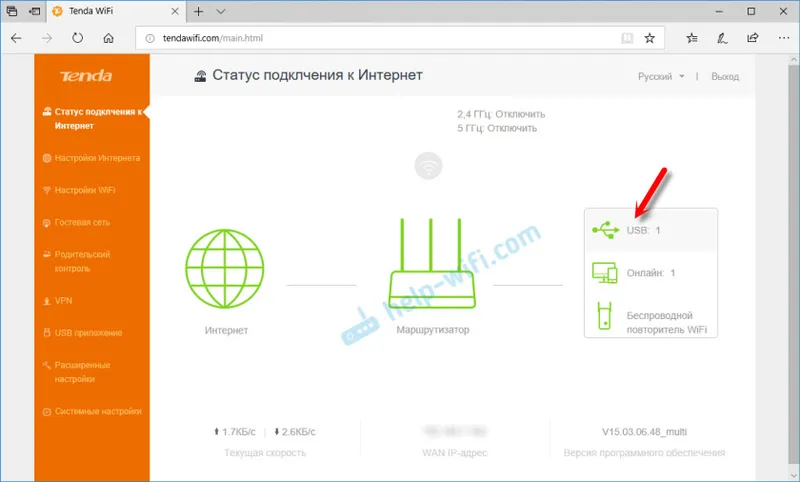
Ako kliknete na njega, možete vidjeti volumen pogona i koliko memorije je na raspolaganju. Tamo ga možete isključiti ili otići izravno u USB aplikacijski centar.
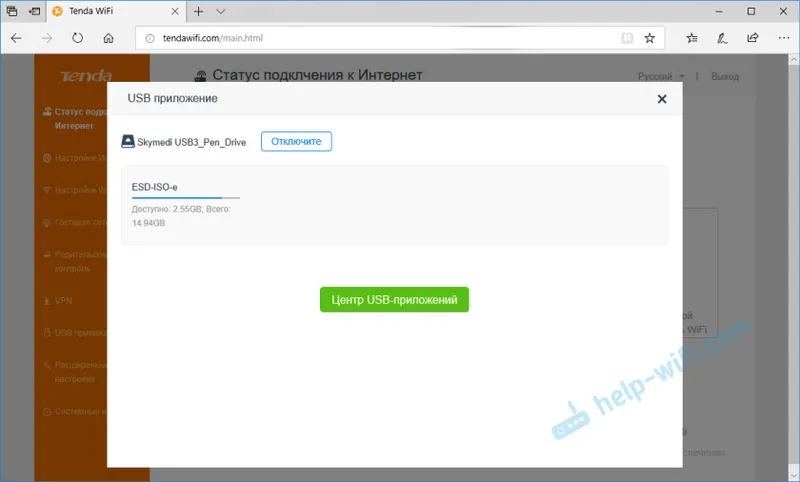
U osnovi dijeljenje datoteka već radi. Da biste vidjeli postavke i adresu za pristup mrežnoj pohrani, morate otići u odjeljak "USB aplikacija" i odabrati "Dijeljenje datoteka".
Postoje tri bloka s postavkama:
- FTP poslužitelj. Postavke: vrsta kodiranja - bolje je ne mijenjati ništa nepotrebno. Dopusti pristup internetu - putem Interneta možete omogućiti pristup vašem FTP poslužitelju. Ali da bi ova značajka funkcionirala, morate imati bijelu, statičku vanjsku IP adresu. Nisam testirao ovu funkciju. LAN IP je IP adresa lokalnog FTP poslužitelja. Ova se adresa može koristiti za pristup poslužitelju. Na primjer, putem preglednika.
- Samba server. Ovdje nema postavki, već adresa za pristup NAS-u za Windows i Mac OS. Mora biti upisan u istraživač. Ili se spojite kao mrežni pogon. O tome ću detaljnije govoriti u nastavku u članku.
- Korisničke postavke. Tamo su već stvorena dva korisnika: administrator i gost. Imaju različita prava pristupa pogonu. Administrator ima dozvole za čitanje / pisanje, a gost samo za čitanje. Prema zadanim postavkama, korisničko ime je administrator. Lozinka je također administrator. Možete promijeniti lozinku. Također, ako je potrebno, možete promijeniti korisničko ime i lozinku za "Gost" račun.
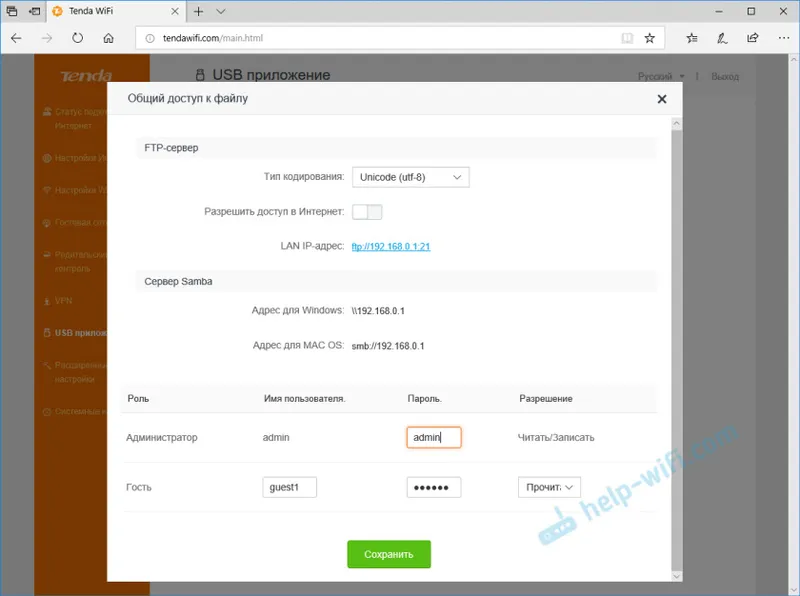
Sve je što jednostavnije i jasnije. Preporučujem samo promjenu lozinke administratora.
Kako da koristim FTP za pristup svom pogonu?
Samo idite na ftp://192.168.0.1:21 u pregledniku. Pojavit će se zahtjev za prijavu i lozinku. Da biste se prijavili s administratorskim računom, morate unijeti odgovarajuće korisničko ime i lozinku.
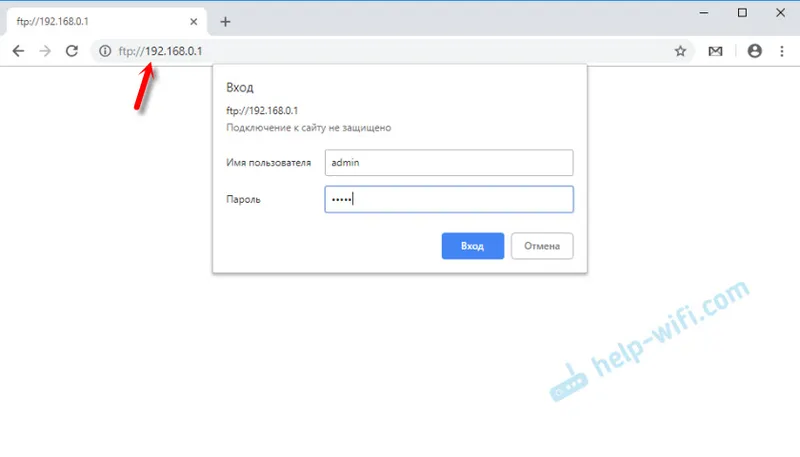
Ovako se prikazuju datoteke na disku:
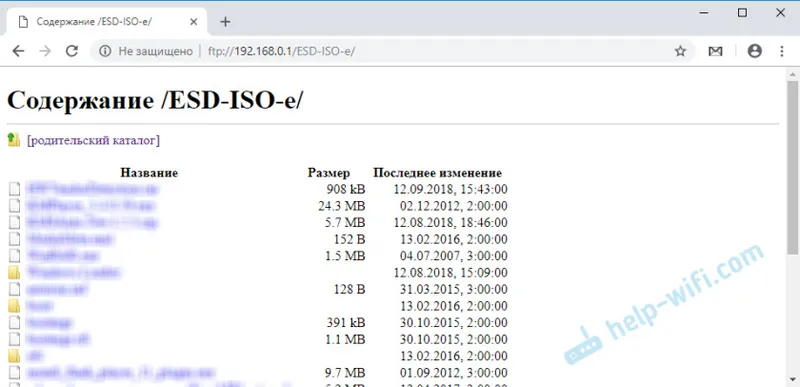
Za pristup datotekama možete koristiti zasebne programe. Na primjer FileZilla klijent. Za Android postoji zgodna aplikacija ES Explorer. Ima mogućnost povezivanja putem FTP-a.
Konfiguriranje pristupa Samba poslužitelju
Tvrdi disk ili USB fleš pogon spojen na usmjerivač Tenda može se otvoriti kao uobičajena mapa. Da biste to učinili, u programu Windows Explorer trebate samo otići na adresu: \\ 192.168.0.1 . Ako imate Mac OS računalo, adresa će biti smb: //192.168.0.1 .
Za autorizaciju unesite prijavu i lozinku potrebnog računa koji su navedeni u postavkama usmjerivača Tenda.
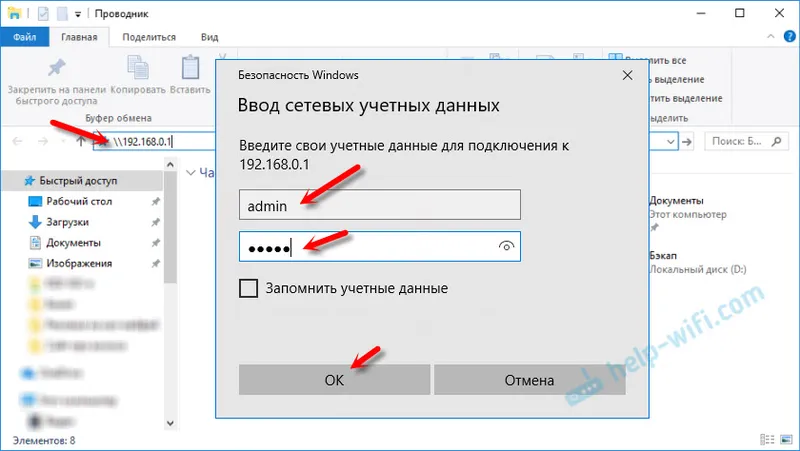
Naš pogon će se otvoriti.
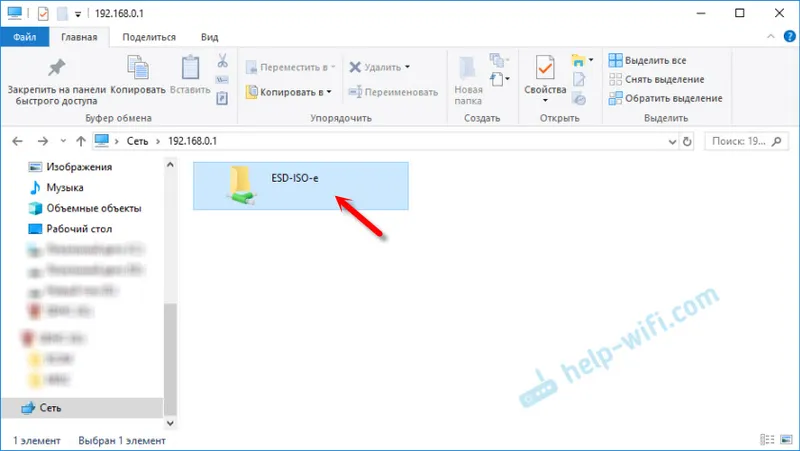
Možete pregledavati datoteke, brisati ih, kopirati nove itd., Ali to ovisi o pravima koja su dodijeljena računu pod kojim ste prijavljeni na pogon. Ne zaboravi ovo.
Da biste izbjegli pisanje ove adrese svaki put, desnom tipkom miša kliknite pogon i odaberite "Map network drive".
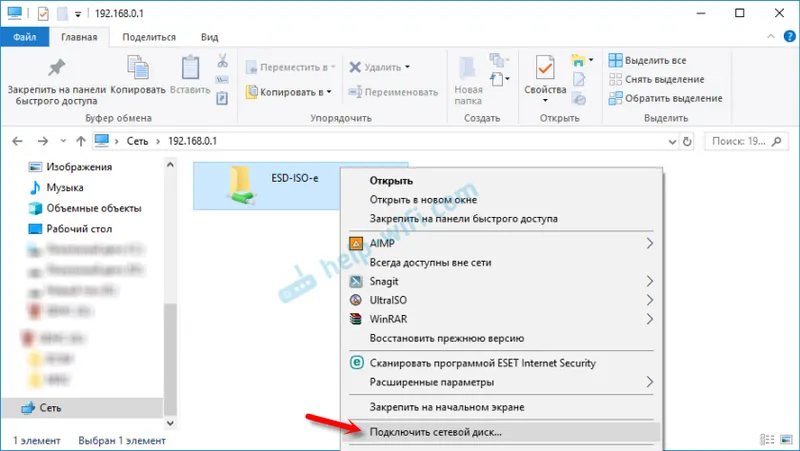
U sljedećem prozoru možete jednostavno kliknuti na gumb "Završi".
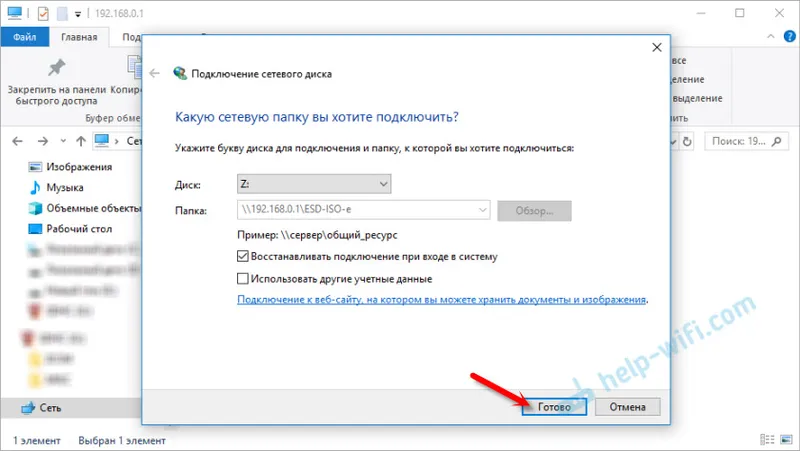
Sada će se mrežni pogon uvijek pojavljivati u mapi ove računala.
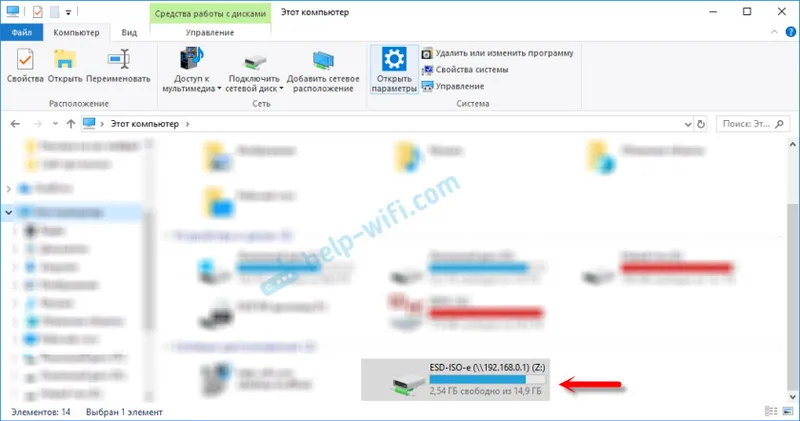
S mobilnih uređaja na Androidu, pristup NAS-u može se dobiti putem iste ES Explorer aplikacije. Ako vam to ne uspije - napišite u komentarima. Pokazat ću vam kako to učiniti.